Il formato del contenitore video per i supporti DVD è chiamato file VOB (Video Object). Un file VOB (Video Object) è un tipo di contenitore video per supporti DVD. Ma a volte si potrebbe desiderare di unire i file VOB prima di masterizzarli su un DVD o di archiviarli localmente. Fortunatamente, esistono centinaia di programmi che aiutano a unire i file VOB. Tuttavia, come forse già sapete, queste app includono una serie di funzioni e capacità. Per offrirvi queste fusioni VOB, ho deciso di condurre tutte le ricerche. Parliamo di VOB!
Parte 1: I 3 migliori strumenti online per unire i file VOB gratuitamente [Raccomandato!]
Iniziamo parlando dei migliori programmi online per la fusione di file VOB senza perdita di dati. Eccoli:
Clideo
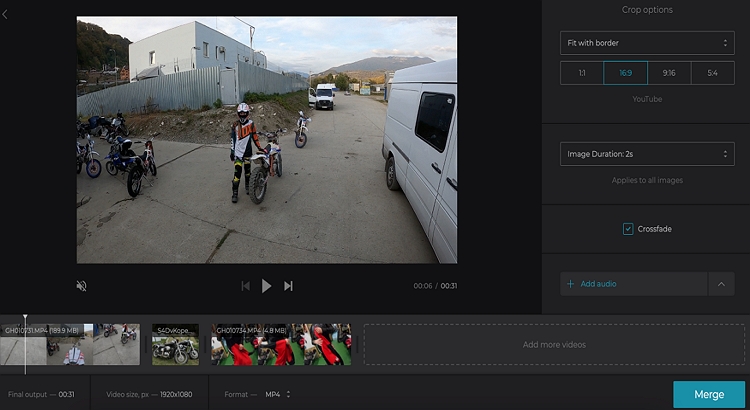
Clideo è una fusione VOB che può combinare senza problemi diversi file video. Con esso è possibile combinare liberamente file VOB per un totale di 500 MB. Clideo consente di modificare ulteriormente i clip VOB una volta caricati con successo, tagliandoli, aggiungendo l'audio, utilizzando effetti di dissolvenza incrociata e regolando il rapporto di aspetto prima di unirli. È inoltre possibile esportare clip VOB combinate in vari formati video digitali, tra cui MP4, MOV, MKV e M2TS. Si noti che la velocità di upload può essere lenta.
Vantaggi:
- Interfaccia utente semplice e priva di pubblicità.
- Supporta la maggior parte dei formati video.
- Regolare le impostazioni video prima della fusione.
Svantaggi:
- Processo di caricamento lento.
- Dimensione del file limitata.
UniConverter online (originariamente Media.io)
Simile a Clideo, Online UniConverter è un ottimo combinatore di VOB che funziona senza problemi in tutte le attuali app per browser HTML5. È possibile caricare e combinare più di 1.000 tipi di file diversi, tra cui VOB, MOV, MTS, M2TS, FLV e altri. È possibile ritagliare, modificare il rapporto d'aspetto, aggiungere l'audio e utilizzare effetti di transizione dopo aver aggiunto clip VOB al combinatore. Gli utenti possono anche selezionare un formato di destinazione diverso prima di unire i file VOB con una qualità senza perdite, come previsto. E nel caso lo facessi, ha anche un sacco di altri strumenti di editing video.
Vantaggi:
- Interfaccia utente semplice e priva di pubblicità.
- Supporta oltre 1.000 formati.
- Strumenti di modifica multipla dei file.
Svantaggi:
- Limite massimo di upload di 100 MB.
- Nient'altro.
Convertitore online
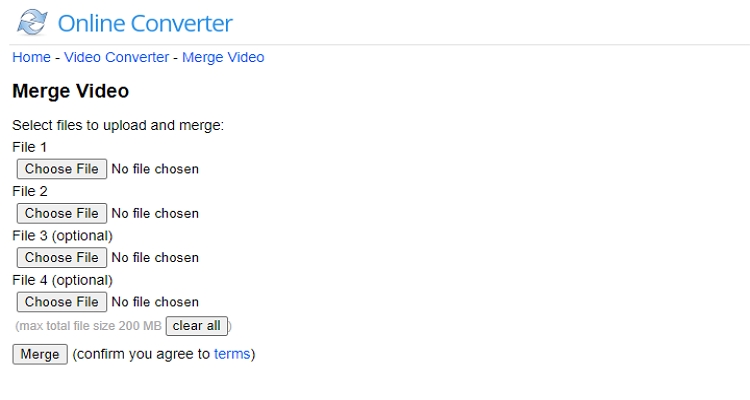
Infine, su qualsiasi dispositivo connesso a Internet, utilizzate Online Converter per combinare i file VOB ovunque. Su questo servizio supportato dalla pubblicità, è possibile combinare fino a quattro file VOB con una dimensione massima di 200 MB. Questo programma gratis può combinare VOB con una varietà di altri tipi di file, tra cui 3GP, MTS, FLV, WebM, MP4 e altri ancora. Purtroppo, questo è tutto ciò che Online Converter può fare perché non supporta la modifica dei file prima della combinazione.
Vantaggi:
- Utilizzo gratis.
- Supporta una varietà di formati video.
- Aggiungere fino a quattro file VOB insieme.
Svantaggi:
- Pubblicità fastidiosa.
- È supportata una dimensione totale del file di 200 MB.
Parte 2: I 5 migliori programmi di fusione VOB per Windows e Mac
I combinatori VOB online sono buoni. Tuttavia, sono piuttosto inefficaci e con funzionalità limitate. Ancor peggio, gli utenti necessitano di una connessione Internet costante per poter unire e convertire rapidamente i film. Pertanto, date un'occhiata a queste cinque opzioni desktop se volete unire file di grandi dimensioni con risultati migliori:
Wondershare UniConverter
Sia per gli editor inesperti che per quelli più esperti, Wondershare UniConverter è il programma di editing multimediale ideale. Ha un'interfaccia utente semplice e utilità complementari e funziona sia con i sistemi operativi Mac/Windows. Ad esempio, lo strumento di fusione video consente agli utenti di tagliare con precisione numerosi file video dopo averne uniti diversi. Prima di esportare i file VOB combinati in MP4, MOV, MTS, 3GP e altri formati, gli utenti possono anche modificare il codificatore video, il bitrate e la risoluzione.
Wondershare UniConverter - Migliore fusione di VOB
- Supporta oltre 1.000 formati di file, tra cui VOB, MTS, M2TS, MP4, ecc.
- Rip di DVD protetti da copia e unione di file VOB.
- Prima della fusione, tagliare con precisione i file VOV.
- Ottenete video VOB da oltre 10.000 siti di hosting video.
- Assistenza clienti professionale 24/7.
- Unire i file VOB su Windows 10/8.7 e macOS 10.9+.
I modi semplici per unire i file VOB con Wondershare UniConverter sono i seguenti:
Passo 1. Avviare lo strumento di fusione VOB.
Sul computer Mac o Windows, installare e avviare Wondershare UniConverter, quindi selezionare la scheda Merger dal menu di sinistra. Ora trascinate i clip VOB nell'area di lavoro. In alternativa, fare clic su Aggiungi file per aprire Esplora file e caricare i video DVD locali. Inoltre, è possibile toccare il pulsante Carica DVD per aggiungere VOB da un DVD inserito.
Passo 2. Ritagliare i video (opzionale).
Prima della fusione, gli utenti di UniConverter possono tagliare e dividere i video. A tal fine, aprire la finestra di ritaglio facendo clic sul pulsante Ritaglia accanto al video aggiunto. Per ridurre il tempo di riproduzione, trascinare le maniglie di taglio sulla timeline. Un'altra opzione è quella di selezionare un'area di taglio, fare clic su Taglia e ripetere il processo per il punto finale. Ora selezionate le due sezioni video indesiderate e cancellatele.
Passo 3. Convertire e salvare il video.
Infine, fare clic sul campo Formato di uscita, toccare Video e scegliere VOB come formato video di uscita. Quindi, andare su Posizione file e impostare il percorso di una cartella. Infine, premere il pulsante Start All per iniziare a integrare i video VOB. Buon divertimento!
Freno a mano
Un programma gratuito e open-source chiamato Handbrake offre una serie di funzioni cruciali per l'editing video. Gli utenti possono inviare molti formati video utilizzando questo programma compatibile con Mac, Windows e Linux prima di convertirli in MP4 o M4V. Passiamo subito alle tecniche di base di Handbrake per unire i video VOB su Mac e Windows.
Passo 1. Trascinate i file VOB sull'interfaccia utente principale di Handbrake dopo averlo installato e avviato sul computer. È anche possibile aprire le cartelle VOB locali selezionando il pulsante Cartella (scansione batch) nella sezione Selezione origine. Ricordate che è possibile aggiungere fino a dieci file VOB.
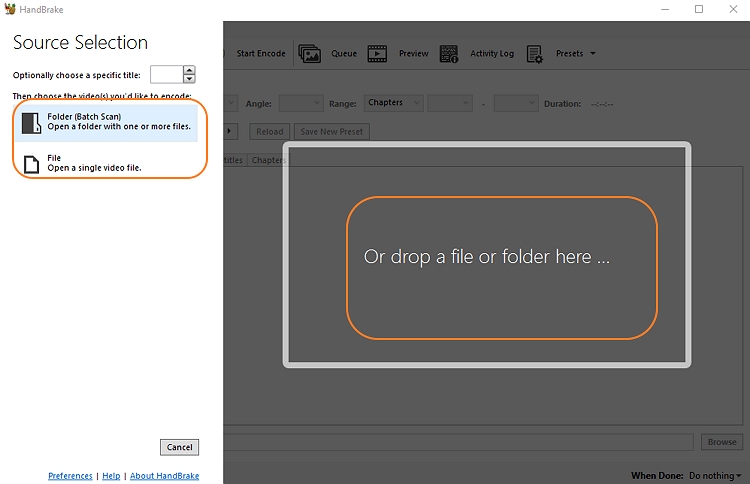
Passo 2. Personalizzate la dimensione del file, il codec, la frequenza dei fotogrammi, la qualità e altre impostazioni prima di unire i file VOB con Handbrake. Di conseguenza, il video finale risulterà più gradevole da vedere.
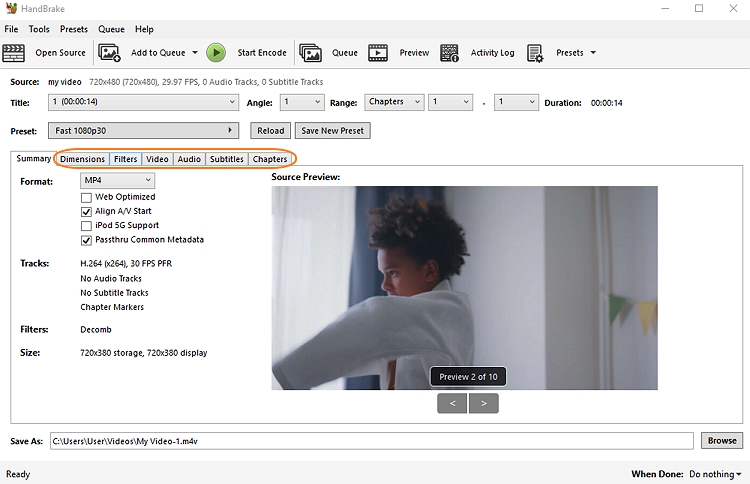
Passo 3. Ora fate clic su Sfoglia e scegliete la posizione della cartella del video unito. Terminate facendo clic sul pulsante Avvia codifica. Ecco fatto!
VLC
Sono sicuro che non avete bisogno di molte presentazioni per VLC. Per chi non lo sapesse, VLC è probabilmente il miglior lettore multimediale gratuito e open-source disponibile. Con esso è possibile aprire quasi tutti i formati video e audio. VLC è un ottimo combinatore VOB per Mac, Windows e Linux, ma non solo. Gli utenti possono anche convertire, modificare, trasmettere e registrare video di alta qualità. Di seguito sono riportati i passaggi per unire i VOB su VLC:
Passo 1. Installare ed eseguire VLC, quindi toccare Media prima di scegliere l'opzione Apri più file. Verrà visualizzata una finestra pop-up Apri media.
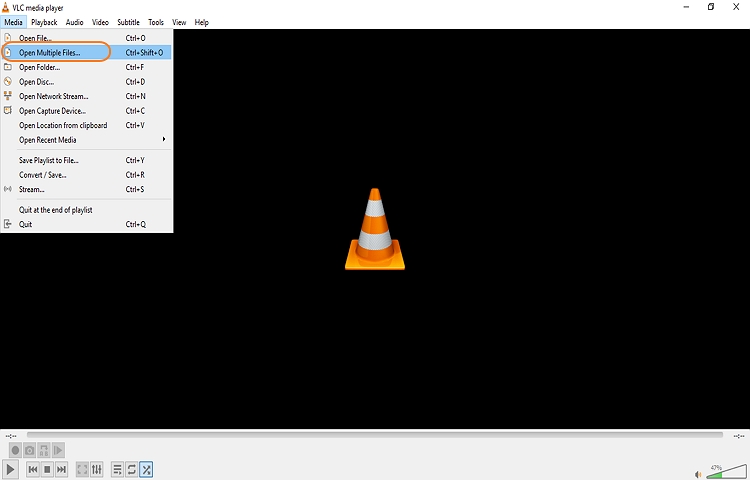
Passo 2. I file VOB da unire devono essere caricati dopo aver fatto clic sul pulsante Aggiungi per accedere alle cartelle locali. Anche in questo caso, aggiungetene quanti ne volete.
Passo 2. A questo punto, andare al menu a discesa Riproduci nella parte inferiore della finestra e scegliere l'opzione Converti. Si aprirà immediatamente una finestra Converti.
Passo 4. Scegliere un formato di output prima di fare clic sul pulsante Avvia. Ecco come unire i file VOB su VLC in modo semplice e veloce.
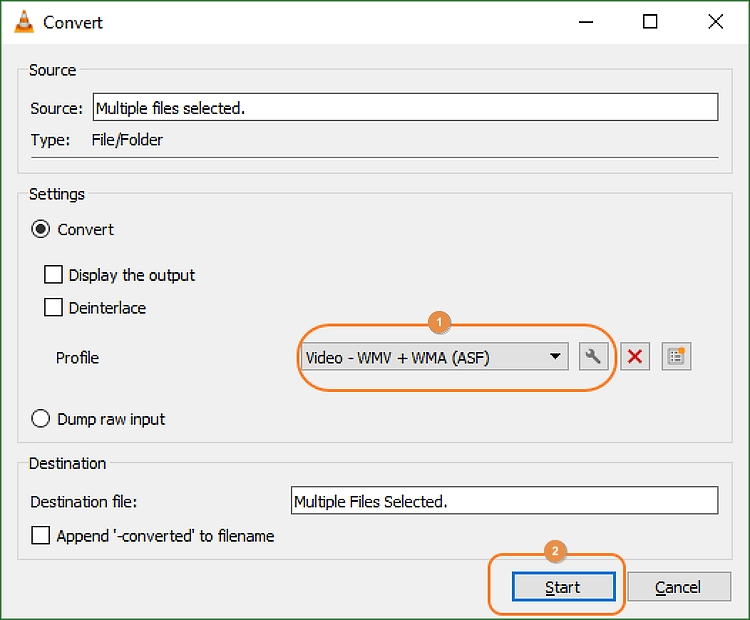
Wondershare Filmora
Per gli editor esperti, Wondershare Filmora è il programma di editing video ideale. Funziona sia con Mac che con Windows ed è dotato di una serie di strumenti da utilizzare. Filmora, ad esempio, può combinare numerosi file VOB senza sacrificare la qualità. Prima di esportare il video, Filmora permette di personalizzarlo con bellissime transizioni, audio di sottofondo, testi, effetti di movimento e molto altro. Sì, è possibile tagliare il filmato ed esportarlo in altre impostazioni. Ecco i passaggi:
Passo 1. Installare ed eseguire Filmora X sul PC, quindi toccare il pulsante Nuovo progetto. Ora fate clic su Importa per caricare i file VOB. Alternativa: Rilasciare i file VOB direttamente nell'area di lavoro.
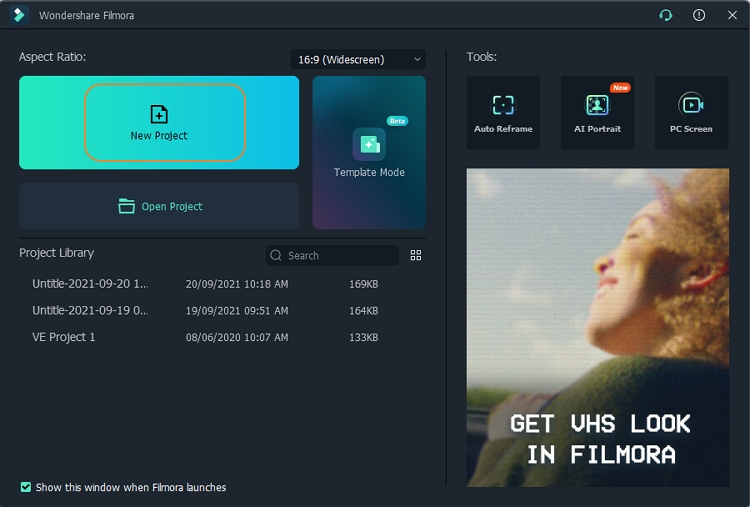
Passo 2. Trascinare i file multimediali sulla timeline e posizionarli uno accanto all'altro. Successivamente, selezionare un effetto di transizione da inserire tra i clip facendo clic sul pulsante Transizioni. A tale scopo, trascinare e disporre l'effetto di transizione tra i video.
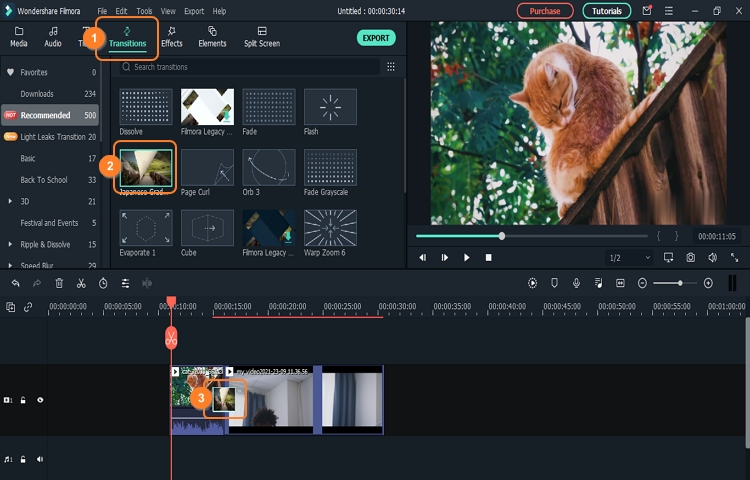
Passo 3. Infine, premere il pulsante Esporta per combinare i file VOB con straordinari effetti di transizione. È stato semplice, vero?
DVDFab Video Converter Pro
DVDFab Video Converter è un convertitore video rapido che funziona con tutti i formati video e audio più comuni. Sotto il cofano nasconde un editor non lineare per tagliare, combinare, ritagliare, ruotare, modificare la luminosità e molto altro ancora. Inoltre, i nuovi utenti hanno diritto a un periodo di prova gratuito di 30 giorni. Vediamo come unire i file VOB con DVDFab Video Converter.
Passo 1. Scaricate, installate e avviate DVDFab sul vostro PC, quindi passate all'opzione Convertitore. Trascinate i file VOB nell'interfaccia per caricarli.
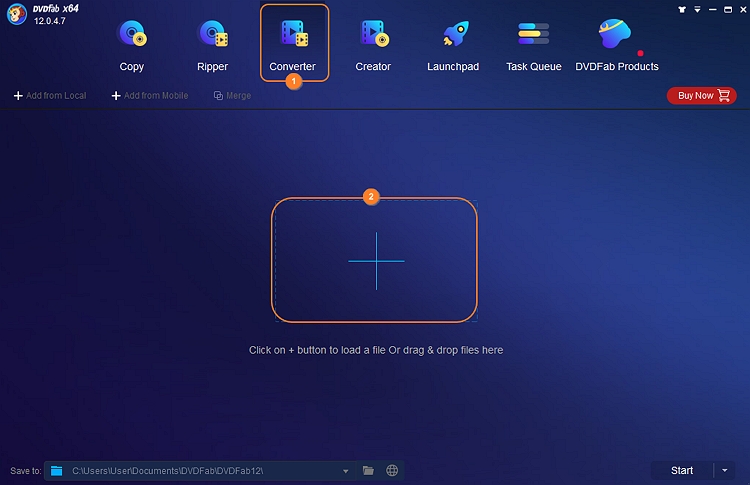
Passo 2. Selezionare il formato di uscita video e il codec. Ad esempio, selezionare MP4 come formato.
Passo 3. In alto, fare clic sull'icona Fusione, quindi premere Ok. Per completare il processo di fusione dei VOB, fare clic sul pulsante Avvia nell'angolo inferiore destro della finestra.
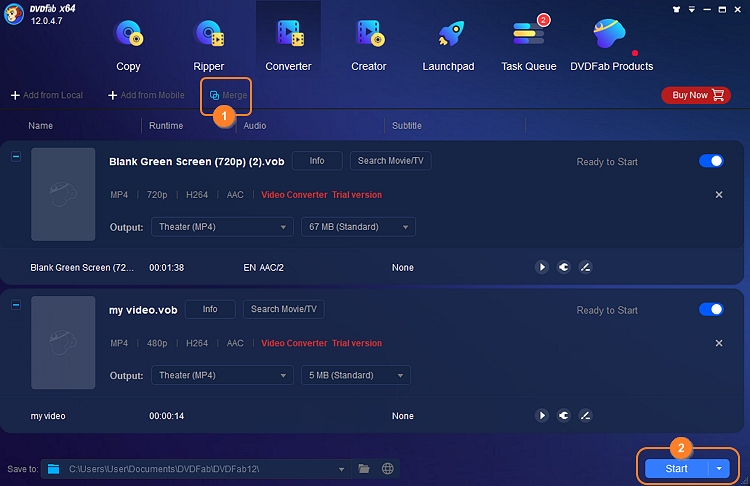
Passo 3: Conoscenza approfondita: Come convertire gratuitamente i file VOB uniti in MP4
In questa sezione, esamineremo il miglior strumento online per la conversione gratuita di VOB in MP4 su iPhone, Android, Windows e Mac. È possibile utilizzare Online UniConverter per convertire tra tutti i formati video senza sacrificare la qualità. Supporta oltre 1.000 tipi di file diversi, tra cui VOB, FLV, MTS, 3GP e molti altri. È possibile impostare il codificatore, la frequenza dei fotogrammi, il bitrate e la risoluzione prima della conversione. È anche possibile caricare i file VOB direttamente dal cloud storage, il che è ancora più comodo.
Di seguito viene spiegato come convertire VOB in MP4 utilizzando Wondershare Online UniConverter:
Passo 1. Aprite Online UniConverter sul telefono o sul desktop con il vostro browser online preferito. Quindi, fare clic su Strumenti online prima di scegliere l'opzione Convertitore video.
Passo 2. Ora, selezionate VOB dall'opzione a discesa accanto all'etichetta Converti. Quindi, nell'elenco a discesa a, selezionare MP4.
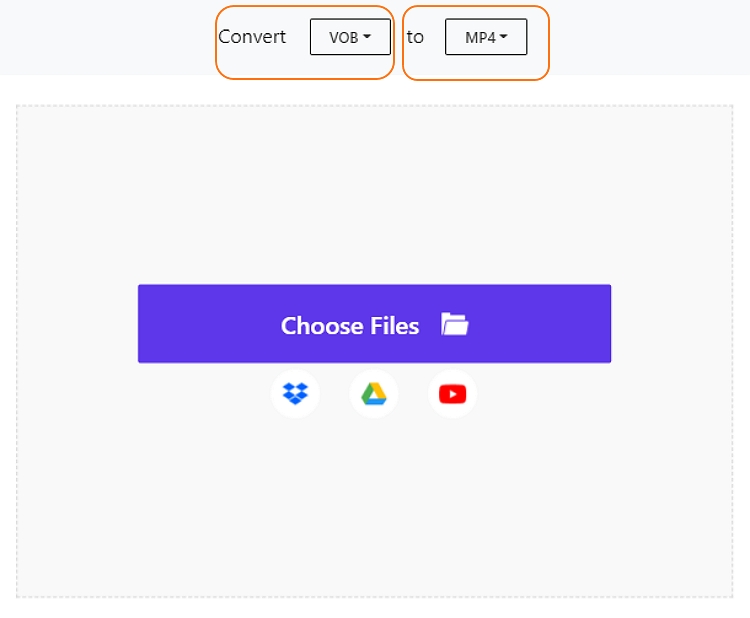
Passo 3. Quindi, selezionare Scegli file per accedere alla memoria locale e caricare il file VOB combinato. Quindi, selezionare Impostazioni per modificare la risoluzione, il bitrate, il frame rate e l'encoder. È interessante notare che supporta le conversioni 4K.
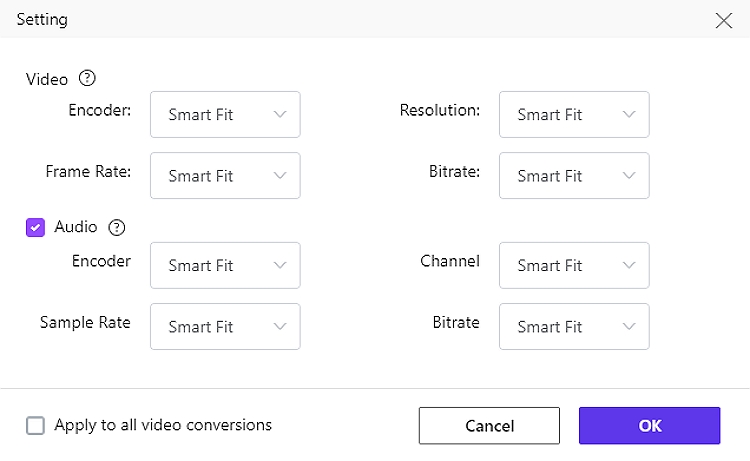
Passo 4. Infine, premere il pulsante Converti per iniziare la conversione di VOB in MP4 con qualità senza perdite.
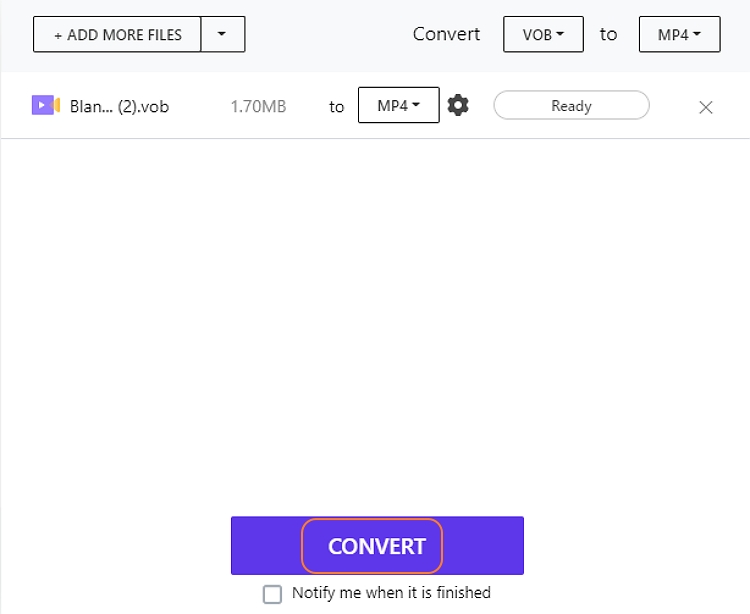
Conclusione
Ora avete capito come unire i file VOB su dispositivi mobili e desktop. Tra tutte le soluzioni elencate sopra, consiglio Wondershare UniConverter perché ha una serie di funzioni di editing oltre alla fusione di VOB. Potete anche dare un'occhiata a Filmora X, anche se potrebbe essere un po' troppo per i principianti. Naturalmente, è possibile utilizzare Online UniConverter per convertire e modificare i video da qualsiasi luogo e in qualsiasi momento.






